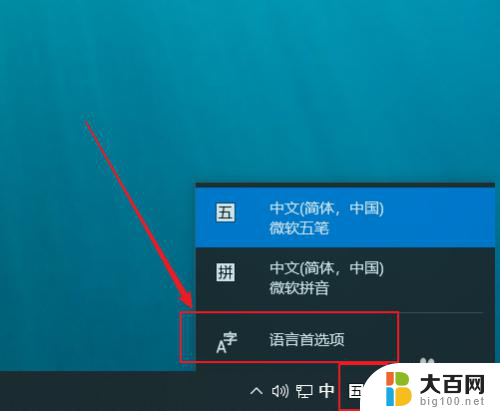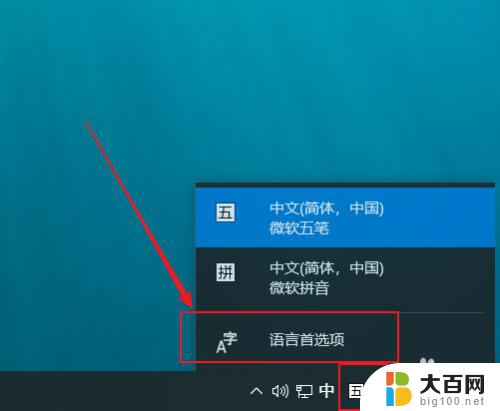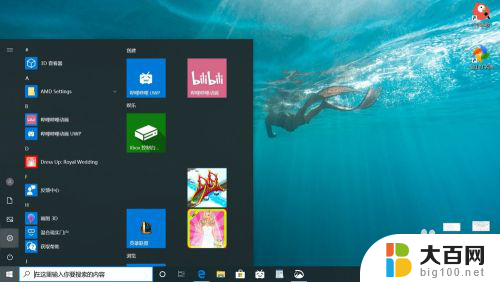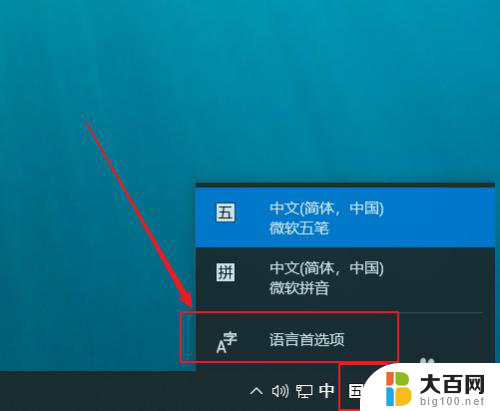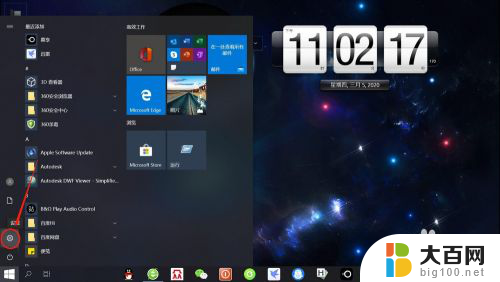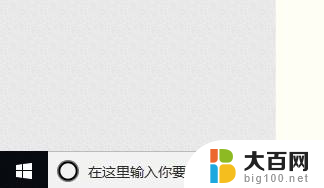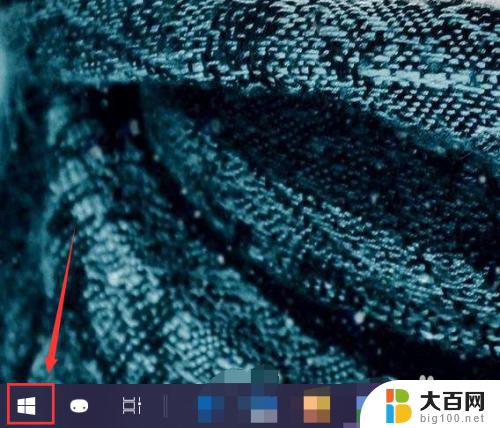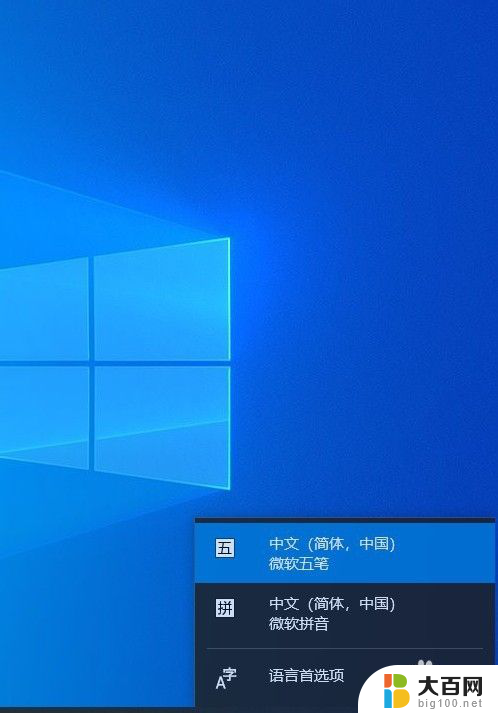怎么在电脑上添加五笔输入法 Win10微软五笔输入法添加教程
更新时间:2024-05-15 12:48:59作者:yang
在使用电脑的过程中,我们经常需要输入大量文字,而输入法的选择对于我们的工作效率有着重要的影响,五笔输入法作为一种快捷、高效的输入方式备受用户青睐。在Win10系统中,微软五笔输入法是一款性能优秀的输入法软件,能够帮助用户快速输入文字,提高工作效率。接下来让我们一起来了解如何在电脑上添加五笔输入法,让我们的输入体验更加流畅。
具体方法:
1.点击桌面左下角“开始”——“设置”,打开“Windows设置”。
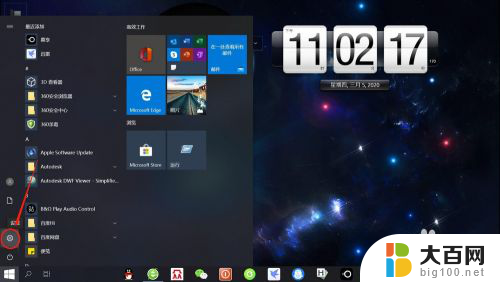
2.在“Windows设置”页面,点击“时间和语言”。打开“时间和语言”设置。

3.在“时间和语言”设置页面,点击左侧“语言”,打开“语言设置”。

4.在“语言设置”页面,点击“首选语言”——“选项”。打开“语言选项”设置。
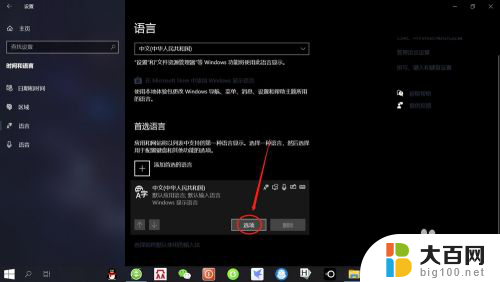
5.在“语言选项”设置页面,点击“添加键盘”——“微软五笔输入法”。即可添加“微软五笔输入法”。
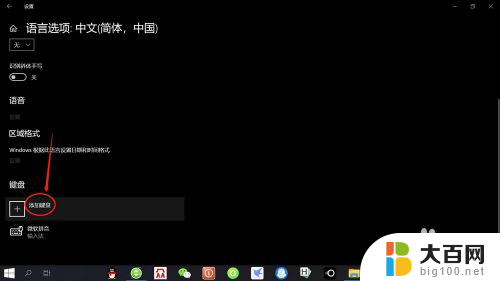


以上就是如何在电脑上添加五笔输入法的全部内容,如果你遇到了同样的问题,可以参考本文中介绍的步骤来解决,希望对大家有所帮助。